コントロールセンター・アクセシビリティ等の設定を自分好みに変えれます!
皆さんこんにちは、スマップル岡山駅前店です(^O^)/
今回はコントロールセンター・アクセシビリティ等の設定を自分好みに変更することについて紹介していきます!
コントロールセンター
iPhone8までは下から上にスライドさせるとコントロールセンターが表示され、iPhoneX以降になると右上から下にスライドさせると表示されるようになっておりますが、皆さんはこのコントロールセンターは利用されてますでしょうか?
主にWi-FiやBluetoothの繋ぐ際に利用している方が多いかと思いますが、他にはカメラやライト、電卓機能等ありますね。
このコントロールセンターはカスタマイズ出来るので自分の好きなように設定することが出来ます。
設定を開いてコントロールセンターを選択すると、あとは自分が利用したい機能だけ選択して残りは選択しないようにすることが可能です。
アクセシビリティ
iPhoneX以降ではホームボタンがないので画面上にホームボタンの代わりとなるアイコンを表示させることが出来ます。
利用している方も多数おられると思いますが、このアクセシビリティではホームボタンの表示だけでなく、別の機能にすることも出来ます。
例えば、スクリーンショット、再起動、スリープ、音量ボタン等様々な機能に変更することが出来るので普段自分がよく利用する機能に設定することでよりiPhoneが使いやすくなると思います。
画面設定・明るさ
iPhoneには他にも便利な機能があり、画面を暗くしたい、手に持った時に自動でスリープ解除されるのを何とかしたい等これらに関しても設定で全て変更が可能です。
設定から画面表示と明るさを選択し、自動ロックや手に持って傾けた時に自動でロック解除されるのを選択できます。
画面の明るさはアクセシビリティで画面表示とテキストサイズを選択して、下の方にホワイトポイントを下げるという項目がありますのでこちらで自分の好きな明るさに設定致しましょう(^O^)/
他にも便利な機能は多くありますが、今回はほんの一部だけ紹介させていただきました!
気になった方は是非試してみてください。
店舗情報:https://smapple-okayama.com/
郵送修理:https://smapple-okayama.com/service/free-shipping
Facebook:https://www.facebook.com/smappleokayama/
instagram:https://www.instagram.com/iphoneokayamasmapple/
Twitter:https://mobile.twitter.com/v4IVs9vjvW9xF4N
LINE :@aor8475e
お問い合わせスマップルへの修理予約&お問い合わせ

| 店舗名 | スマップル岡山駅前店 |
|---|---|
| 営業時間 | 10:00 ~ 20:00 |
| TEL | 086-238-3032 |
| 住所 | 〒700-0901 岡山県岡山市北区本町1-3 Ehgaビル6F |
お知らせ
修理ブログ

【アイフォン】画面上部の内部が見えてしまっているiPhone6splusの画面交換
皆さんこんにちは、スマップル岡山駅前店です! 今回は画面上部の内部が見えてしまっているiPhone6splusの画面交換を紹介していきます! 目次非表示1. 交換前2. iPhone5から対応可能3. 交換後交換前 こち …投稿日:2025-05-20
【アイフォン】画面上部が割れてしまったiPhone11の画面交換
皆さんこんにちは、スマップル岡山駅前店です! 今回は画面上部が割れてしまったiPhone11の画面交換を紹介していきます! 目次非表示1. 交換前2. 応急処置3. 交換後交換前 こちらは画面交換前のiPhone11にな …投稿日:2025-05-18
【アイフォン】左端にピンクの縦線が入ったiPhone15の画面交換
皆さんこんにちは、スマップル岡山駅前店です! 今回は左端にピンクの縦線が入ったiPhone15の画面交換を紹介していきます! 目次非表示1. 交換前2. 最短30分3. 交換後交換前 こちらは画面交換前のiPhone15 …投稿日:2025-05-17
【アイフォン】激しく割れて液漏れも発生しているiPhone7の画面交換
皆さんこんにちは、スマップル岡山駅前店です! 今回は激しく割れて液漏れも発生しているiPhone7の画面交換を紹介していきます! 目次非表示1. 交換前2. 液漏れ3. 交換後交換前 こちらは画面交換前のiPhone7に …投稿日:2025-05-13
【スイッチライト】横に線が入るようになったSwitch Liteの液晶交換
皆さんこんにちは、スマップル岡山駅前店です! 今回は横に線が入るようになったSwitch Liteの液晶交換を紹介していきます! 目次非表示1. 交換前2. 液晶の強度は高くない3. 交換後交換前 こちらは液晶交換前のS …投稿日:2025-05-13
お役立ち情報
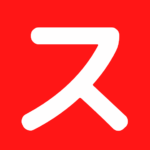
【アイフォン】音が聞こえないiPhoneもスピーカー交換出来ます!
皆さんこんにちは、スマップル岡山駅前店です! 今回はスピーカーについてお話していきます! 目次非表示1. 音が聞こえない2. 掃除3. イヤースピーカーについて音が聞こえない iPhoneには2種類のスピーカーがあり、イ …投稿日:2025-05-29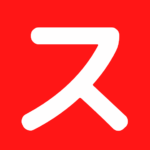
【アイフォン】ストレージに空きがないとリンゴループになってしまうことも!
皆さんこんにちは、スマップル岡山駅前店です! 今回はストレージに空きがないとリンゴループになってしまうかもしれないことについてお話していきます! 目次非表示1. リンゴループ2. ストレージが足りない3. リカバリーモー …投稿日:2025-05-29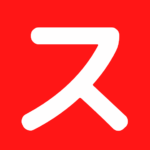
【アイフォン】フィルムが割れて予備のフィルムがないのであればそのまま貼っておいた方が良いかも!
皆さんこんにちは、スマップル岡山駅前店です! 今回はフィルムが割れて予備のフィルムがないのであればそのまま貼っておいた方が良いかもしれないことについてお話していきます! 目次非表示1. フィルムが割れた2. 割れてても効 …投稿日:2025-05-29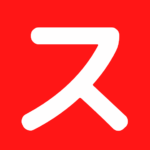
【アイフォン】お風呂場で水没してしまうことについて
皆さんこんにちは、スマップル岡山駅前店です! 今回はiPhoneがお風呂場で水没してしまうことについてお話していきます! 目次非表示1. お風呂場で使用2. 日々落ちていく耐水機能3. 水場には近づけないお風呂場で使用 …投稿日:2025-05-29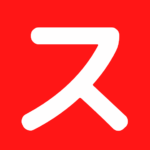
【アイフォン】画面上に現れた黒い液体はそのままにしてはいけません!
皆さんこんにちは、スマップル岡山駅前店です! 今回は画面上に現れた黒い液体はそのままにしてはいけないことについてお話していきます! 目次非表示1. 液漏れ2. いきなり操作不能になることも3. 画面交換液漏れ iPhon …投稿日:2025-05-27




